PDF Watermark是一款好用的PDF文档水印添加软件。使用PDF Watermark可以轻松将电脑中的PDF文档添加水印
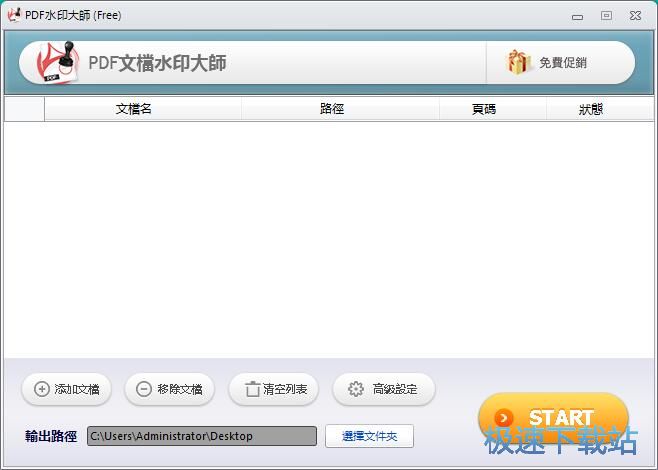
极速小编这一次就给大家演示一下怎么使用PDF Watermark添加PDF文档水印吧。点击PDF Watermark主界面中的添加文稿,打开文件浏览窗口,选择PDF文档;

在文件浏览窗口中,根据PDF文档的存放路径,在文件夹中找到想要添加水印的PDF文档,点击选中PDF文档后,点击打开,就可以将PDF文档添加到PDF Watermark中;

PDF文档成功导入到PDF Watermark中,这时候我们就可以在软件主界面中看到刚刚点击选中的PDF文档的文件路径;

在开始添加水印之前,我们可以先设置添加水印后的PDF文档的文件输出路径。PDF Watermark会自动选择PDF文档输出路径。点击PDF Watermark主界面中的选择文件夹,打开文件夹浏览窗口,选择添加水印后的PDF文档的输出路径;

在文件夹浏览窗口中,找到想要保存PDF文档的文件夹。点击选中文件夹后点击确定,就可以完成PDF文档输出路径设置;

PDF文档输出路径设置成功,这时候我们就可以点击start开始,向PDF文档中添加水印文件;

PDF水印添加成功,这时候PDF Watermark会弹窗提示恭喜你,添加图片水印成功!点击确定,就可以完成PDF文档水印添加;

这时候我们打开PDF文档输出路径文件夹,在文件夹中可以看到使用PDF Watermark添加水印得到的PDF文档。

PDF Watermark的使用方法就讲解到这里,希望对你们有帮助,感谢你对极速下载站的支持!